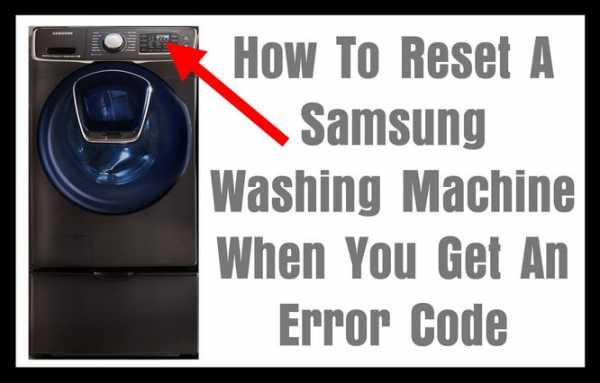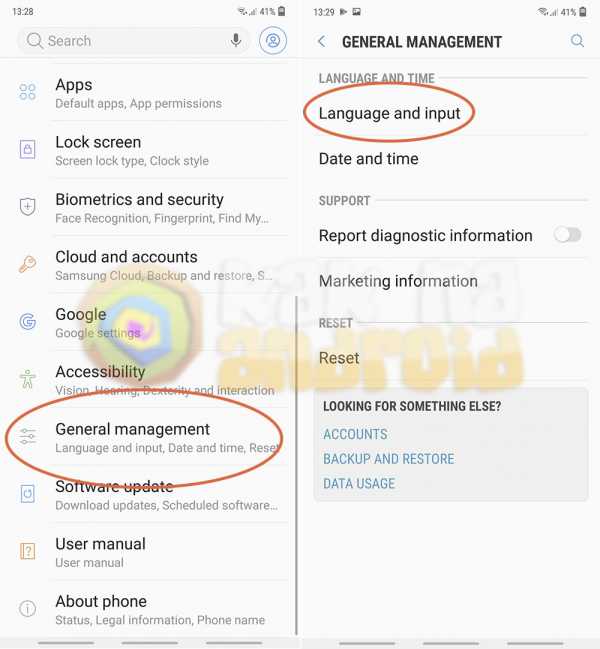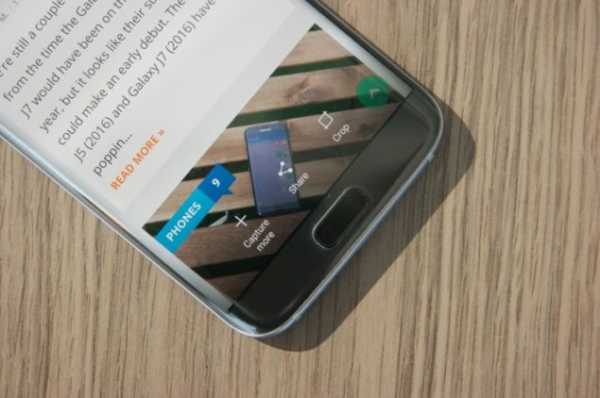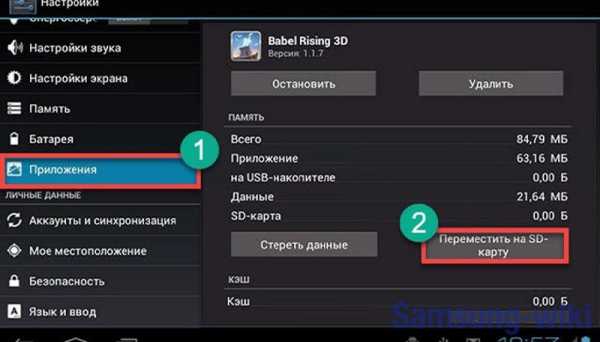Как увеличить громкость слухового динамика на самсунг
4 способа увеличить громкость динамиков на Android
Сложно представить себе смартфон без кнопок регулировки громкости. Нажал с одной стороны — она уменьшилась, нажал с другой — увеличилась. Однако есть такие смартфоны, где громкость ну никак не поднимается выше средней: шкала уровня показывает максимум, а звук все равно тихий.
Что это? Поломка? Брак? Вовсе нет. Это о ваших ушах позаботился производитель телефона. Чтобы вы не оглохли от громкого звука, он ограничил возможность включать динамики на полную мощь. Однако это можно исправить.
Рассмотрим стандартные и нестандартные способы увеличения громкости на смартфоне, с помощью которых можно обойти ограничения производителя.Настройки телефона
Настройки телефона использовать удобнее всего. Причем даже в случае поломки кнопок регулировки уровня звука. Инструкция выглядит так:
- Откройте «Настройки» и перейдите в раздел «Звук». Учтите, что в некоторых версиях Android внешний вид меню может отличаться от того, что на скриншотах.
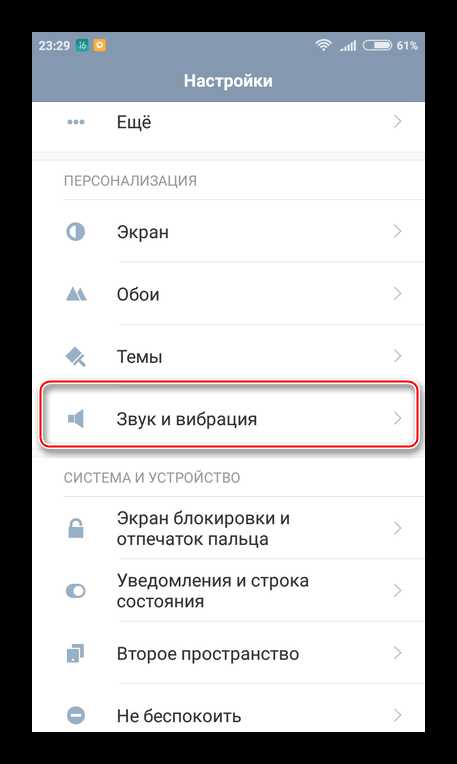
- В открывшемся разделе установите звуки мелодий, будильника, звонка и т.д. на нужный уровень, используя ползунки. Здесь же, если нужно, можете включить беззвучный режим, изменить рингтон уведомлений, входящих SMS, мелодии вызовов и другие параметры аудио.
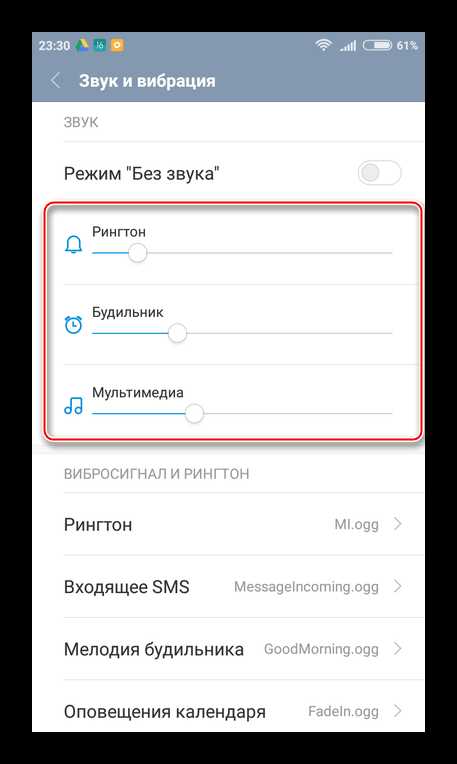
Инженерное меню
Это меню было намеренно скрыто разработчиками смартфона и операционной системы от пользователей, чтобы те не могли случайно внести изменения, которые привели бы к неполадкам устройства. С его помощью можно перенастраивать практически все параметры телефона, в том числе повышать уровни громкости динамиков.
Доступ в инженерное меню открывается по специальному коду — универсальному или специфическому для девайсов определенной марки.
Порядок действий:
- Запустите приложение для телефонных звонков и введите туда код доступа. Для смартфонов Xiaomi, Meizu и некоторых других китайских производителей используйте коды *#*#54298#*#* или *#*#3646633#*#*. Для Samsung — *#*#197328640#*#*. Если ни один из них не подошел, поищите информацию в документации к своему телефону.
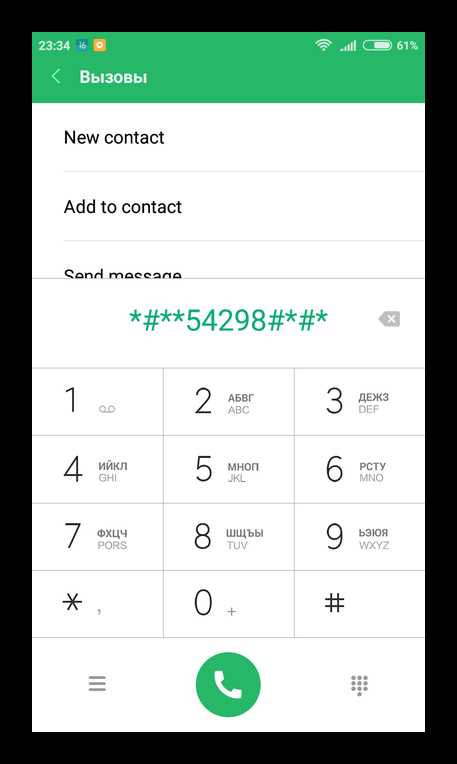
- После ввода кода и нажатия кнопки вызова запустится инженерное меню. В большинстве случаев оно выглядит, как на скриншоте ниже. Выберите в нем пункт «Hardware Testing». Если нажатие кнопки не срабатывает, используйте жест вправо.
- В следующем меню нажмите на «Audio».
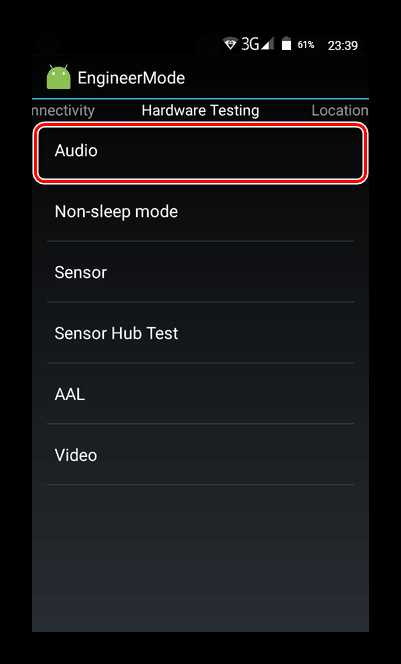
Здесь есть 4 варианта звукового режима, которые доступны для настройки:
- Normal Mode. Отвечает за звук из динамиков без использования наушников и каких-либо других устройств.
- Headset Mode. Звук в наушниках.
- LoudSpeaker Mode. Отвечает за регулировку уровня звука на громкой связи.
- Headset_LoudSpeaker Mode. То же самое, что и предыдущий пункт, только с наушниками.
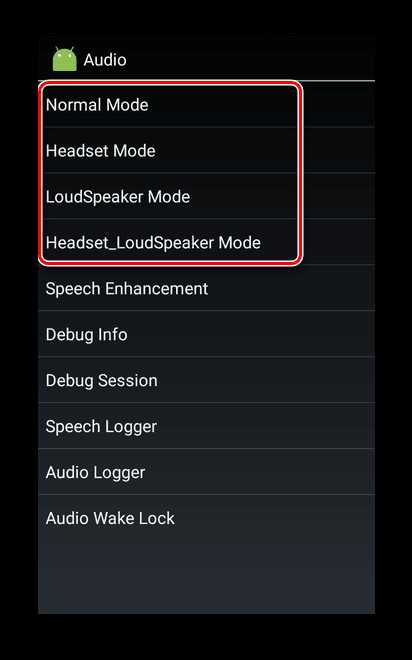 После открытия настроек вы увидите два поля с цифрами. В первом указано текущее значение громкости, во втором — максимально допустимое. Данные из первого поля можно редактировать.
После открытия настроек вы увидите два поля с цифрами. В первом указано текущее значение громкости, во втором — максимально допустимое. Данные из первого поля можно редактировать.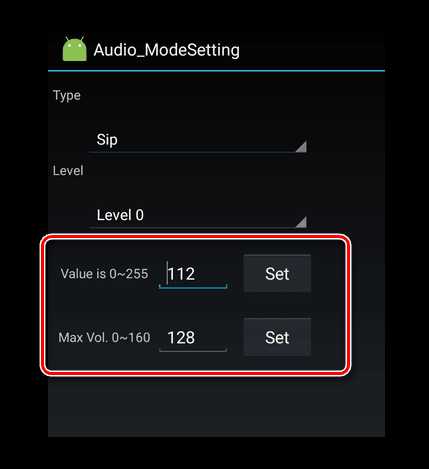
Выставите в него нужное значение и нажмите кнопку «Set».
Инженерное меню позволят корректировать больше параметров, нежели стандартные «Настройки» и кнопки громкости.
Сторонние приложения
Если инженерное меню показалось вам слишком сложным, можете воспользоваться специальными приложениями из Google Play Market. Максимальный уровень громкости, который заложен в динамиках, «переплюнуть» с их помощью не получится, но снять некоторые ограничения вполне возможно.
Volume Booster GOODEV
Volume Booster GOODEV — очень простое в использовании приложение, предназначенное только для регулировки громкости. Чего-то сверх ожидать от него не нужно, но оно готово стать отличной заменой обычным настройкам.
Инструкция по использованию Volume Booster GOODEV выглядит так:
- При запуске приложения вы увидите предупреждение, что слишком громкий звук опасен для слуха. Внимательно ознакомьтесь с ним и нажмите «Ок», чтобы продолжить работу.
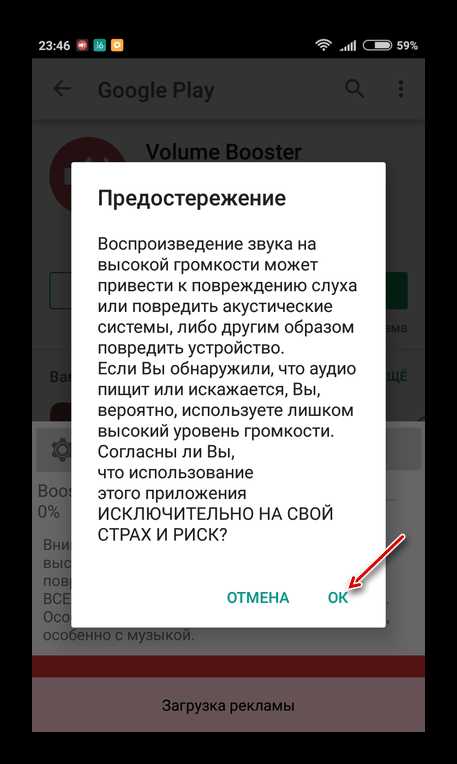
- На следующем экране появится небольшое окно с одним бегунком – «Boost». Выдвинув его на максимум, вы можете увеличить громкость на 60% от той, которая заложена в динамике по умолчанию. Однако не стоит “выкручивать” настройку до предела, так как есть риск испортить динамик.
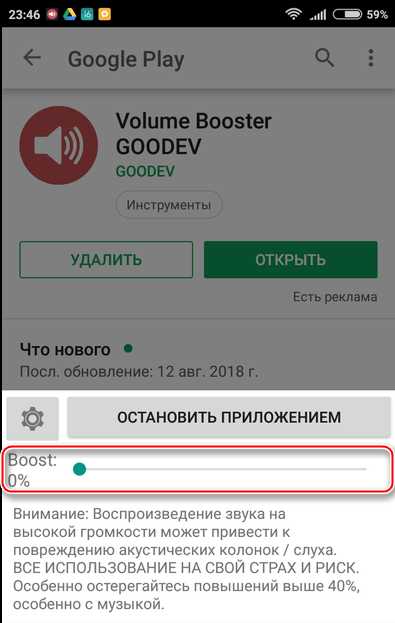
Усилитель звука
Как следует из названия, приложение “Усилитель звука” тоже отвечает за регулировку и усиление уровня громкости на телефоне. Оно тоже простое и, в отличии от предыдущей программы, имеет перевод на русский язык. Однако «Усилитель звука» не всегда позволяет получить результат, сравнимый с Volume Booster GOODEV. Его эффективность несколько ниже.
Как пользоваться приложением:
- Прочитайте предупреждение, что чрезмерное усиление громкости может привести к ухудшению слуха и ускорит износ динамиков. Нажмите «Ок», чтобы продолжить.
- Для корректировок используйте ползунки под соответствующими заголовками. Первый ползунок настраивает общий уровень громкости, а второй усиливает его. Максимальное усиление возможно до 60% от заложенного в динамиках по умолчанию.
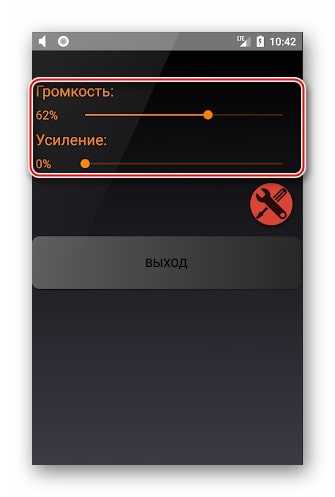 Использование патчей
Использование патчей
Этот вариант подойдет исключительно опытным юзерам смартфона и ПК, так как здесь подразумевается работа с системными файлами, используя права root. Неопытный пользователь, не понимающий, что он делает, рискует привести смартфон к поломке.
Патчи были разработаны умельцами-энтузиастами, то есть не имеют никакого отношения к производителю устройства. Их встраивают в системные каталоги, что приводит к изменениям функций гаджета, в частности, к снятию ограничения громкости динамиков. Но есть одно “но”: эти патчи не так легко найти, да и риск скачать нерабочий или вирусный пакет далеко не нулевой.
Кратко рассмотрим последовательность действий:
- Получите root-права для своего смартфона.
- Найдите и установите стороннее меню рекавери – специальное приложение для Android, позволяющее производить расширенные настройки системы. Самые распространенные утилиты такого рода — это TeamWin Recovery или CWM Recovery. Установка рекавери – процесс сложный и для разных моделей смартфонов может сильно различаться.
- Найдите и скачайте сам патч. Их нередко выкладывают на специализированных форумах, посвященных мобильным устройствам. Поместите патч на карту памяти. Если телефон не имеет для нее слота, скопируйте скачанный файл в основную память устройства.
- Сделайте резервную копию системы смартфона, если вдруг что-то пойдёт не так. Для этого можно использовать как специальные приложения, так и стандартные возможности Android.
- Вставьте SD-карту в смартфон и начните установку патча. В качестве примера рассмотрим процесс его инсталляции через TeamWin Recovery. В меню, которое показано ниже, следует нажать кнопку «Установка».
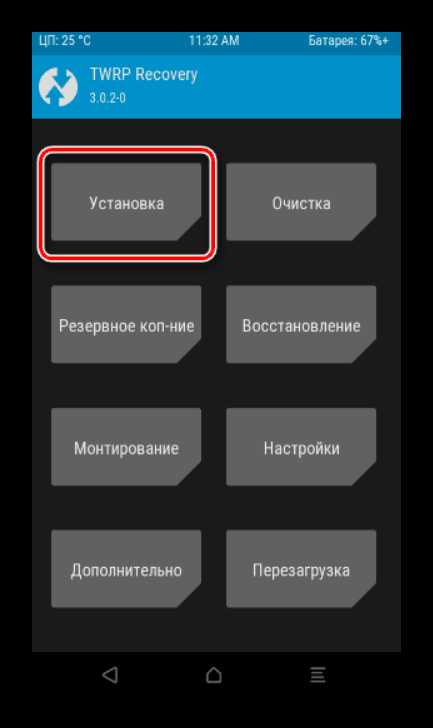
- Далее откройте карту памяти и выберите загруженный архив с патчем.
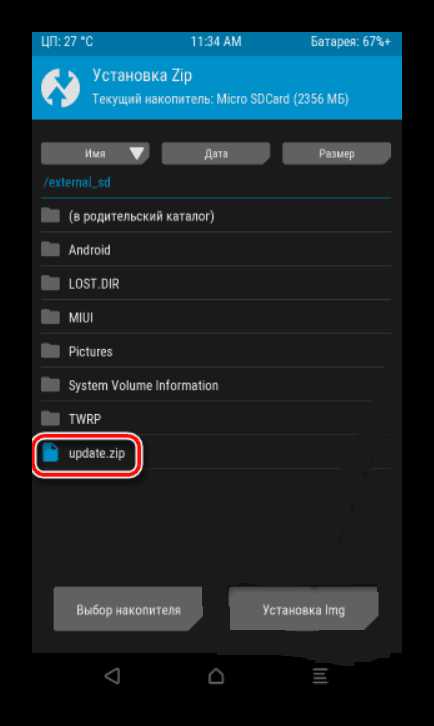
- Нажмите на кнопку «Установка IMG» и ожидайте завершения настройки.
- Когда инсталляция патча будет завершена, должно появиться соответствующее приложение или пункт в настройках операционной системы.
Как увеличить громкость динамика на Galaxy Note 9
Вы могли столкнуться с ситуациями, когда вы не могли слушать какие-либо музыкальные файлы и видео из-за низкой громкости. Такие проблемы возникают из-за низкой выходной громкости этой конкретной дорожки или видео. Независимо от того, есть ли у вашего телефона великолепный динамик, громкость музыки будет низкой, и вы можете столкнуться с проблемой ее четкого и громкого прослушивания. В этом руководстве мы поможем вам решить проблему с низкой громкостью динамика в Samsun Galaxy Note 9 и увеличить громкость, чтобы вы могли легко ее слушать.Обычно это происходит при просмотре видео на YouTube или просмотре скачанных фильмов.
На YouTube много видео с очень низкой громкостью динамика. Из-за этого было трудно их четко слушать. Скорее всего, вы тоже сталкивались с этой проблемой. Мы знаем, что Galaxy Note 9 выдает четкую и достаточно громкую громкость, но вы можете улучшить его для определенных медиафайлов , музыки и видео, поскольку иногда у них действительно возникают проблемы с громкостью. Это очень распространенная проблема, которую мы обнаруживаем на телефоне Android.Чтобы решить такие проблемы с низким объемом, у нас есть приложение для их решения. Нет необходимости добиваться рута или каких-либо приготовлений.
Название приложения - Speaker Boost. Это приложение предназначено для увеличения объема вывода медиафайлов, приложений, медиаплееров и так далее. Он работает как с динамиком телефона, так и с наушниками. Это приложение совершенно бесплатно для загрузки и использования в магазине Google Play. У него нет никаких требований или root-доступа.Это приложение работает на большинстве смартфонов Android с версией Android 2.3 и выше. Итак, если вы сталкиваетесь с теми же проблемами на любом другом телефоне, то это приложение на нем. Это должно помочь вам улучшить громкость динамика и наушников на вашем телефоне. Он усиливает выходной звук, связанный с приложениями, медиаплеерами и файлами.
Вы должны знать, что это приложение работает с мультимедийными приложениями и звуком. Это означает, что объем звонков не улучшается. Если вы ищете это, то вместо этого вам нужно поискать другие приложения.Я помню те дни, когда мы рутировали свои смартфоны для выполнения таких задач. Поскольку Android был разработан так много, что сразу предоставляет многие из этих функций. Хотя рутирование по-прежнему имеет много преимуществ, но для большинства пользователей этого достаточно. Если вы хотите получить root-права на свой телефон, то вы должны прочитать наше руководство по получению root-прав на Samsung Galaxy Note 9.
Чтобы справиться с проблемами низкой громкости на Galaxy Note 9, достаточно хорошо использовать приложение Speaker Boost. Вам просто нужно скачать это приложение и установить его на свой телефон.Он доступен в магазине Google Play по нулевой цене.
Speaker Boost - Приложение для улучшения громкости звука
Это приложение имеет очень простой для понимания и использования интерфейс. Как только вы открываете приложения, открывается всплывающий экран с ползунком для увеличения громкости звука. Он работает как с динамиком телефона, так и с наушниками.
Играете ли вы в игру или смотрите видео в приложении YouTube, это может увеличить громкость звука в большей степени.Мы рекомендуем не превышать 40% увеличения, так как это может повредить динамик телефона.
См. Также:
Вы должны придерживаться этого уровня, иначе вы можете повредить динамик и наушники. Некоторые пользователи сообщили об этом. Так что не стоит повышать громкость звука намного выше и надолго. Это приложение было создано для управления громкостью звука приложений, аудиофайлов и видеофайлов. Не работает при звонках. Если вы ищете такие производительные приложения, то обязательно посмотрите наш список лучших приложений для Samsung Galaxy Note 9.
Как увеличить громкость на Samsung Galaxy Note 9
Как только вы нажимаете это приложение, оно открывает всплывающий экран с двумя ползунками. Один - для управления громкостью устройства, а другой - для увеличения этой громкости. Несмотря на то, что больше нет необходимости настраивать это приложение, у него есть некоторые параметры настройки.
Часть пользовательского интерфейса в своем роде уникальна. После того, как вы установили громкость, вы можете управлять ею с помощью панели Speaker Boost на панели уведомлений.
Чтобы начать работу с этим приложением, сначала загрузите это приложение из → Магазин Google Play.Установите это приложение на свой телефон.
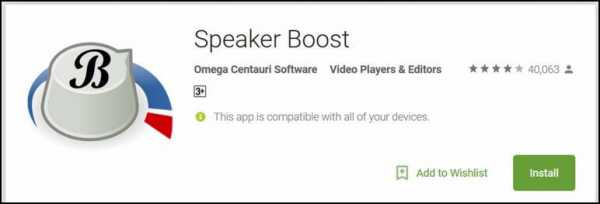
Это приложение доступно по нулевой цене. Несмотря на то, что он бесплатный, он не показывает никакой рекламы. Это довольно крутая вещь в этом приложении.
После установки в телефоне откройте его. Откроется всплывающий экран, например:
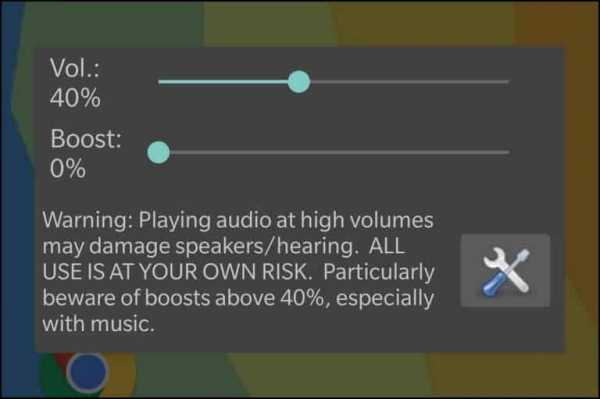
Здесь вы можете управлять фактическим объемом устройства и процентом увеличения этого объема.
Это приложение рекомендует придерживаться уровня ниже 40%.В противном случае это может повредить ваши динамики и наушники. И если это произойдет, ответственность за это несете только вы.
Скорее всего, прироста на 20-30% должно хватить, чтобы звук получился чистым и громким.
Для дальнейшей настройки вы можете нажать на опцию «Настройки». Он открывает панель настроек с некоторыми ограниченными параметрами для настройки этого приложения. Панель выглядит так:

Мы настоятельно рекомендуем вам использовать опцию «Максимально допустимое ускорение», чтобы установить максимальный объем загрузки.Это ограничит приложение, чтобы увеличить громкость звука до установленного предела.
Предотвращает случайное увеличение громкости звука. Вы должны установить этот объем, не превышающий 40%. Используйте другую конфигурацию для настройки этого приложения. Более того, это приложение также появится на панели уведомлений.
Вот как вы можете легко улучшить громкость звука на Samsung Galaxy Note 9. Независимо от того, имеет ли аудио / видео файл очень низкий уровень звука, он может легко увеличить громкость. Самое примечательное, что это ничего не стоит и не требует root-доступа.
Просто скачайте это приложение из магазина Google Play и увеличьте громкость динамика или наушников. Не забудьте поделиться своими мыслями и мнениями в разделе комментариев.
.Как увеличить громкость звука на ПК | Small Business
Если вам трудно слышать бизнес-презентации, музыку «настроения» для продуктивной работы или звонки по видеоконференции, возможно, у вас слишком низкий уровень громкости. Windows 7 включает удобную служебную программу регулировки громкости в области уведомлений, которая обеспечивает универсальное или индивидуальное управление программами. Однако проблема с объемом может быть в другом. Многие динамики, в том числе некоторые внутренние динамики ноутбука, имеют физические регуляторы громкости, а большинство аудиопрограмм содержат собственный ползунок громкости.
Щелкните значок «Громкость» в области уведомлений и сдвиньте основную громкость вверх, чтобы увеличить громкость всех программ.
Щелкните «Mixer» во всплывающем окне значка громкости для доступа к отдельным элементам управления. Перетащите любой ползунок громкости вверх, чтобы увеличить громкость в определенных программах.
Нажмите кнопку «Vol +» на клавиатуре, чтобы использовать горячую клавишу для увеличения громкости. На некоторых клавиатурах эта кнопка помечена динамиком с множеством проецируемых звуковых волн.
Ищите физические регуляторы громкости для ваших динамиков.Поверните ручки регулировки громкости по часовой стрелке, чтобы увеличить громкость, или нажмите кнопку «+», чтобы увеличить громкость. У большинства настольных динамиков есть регулятор громкости на правом переднем динамике. У некоторых ноутбуков кнопки регулировки громкости расположены сбоку.
Ищите регуляторы громкости в отдельных программах. Даже если громкость вашей системы максимальна, отдельные элементы управления могут сделать звук слишком низким. Увеличьте громкость в соответствии с конкретными элементами управления программы.
.Решено: ни у кого больше нет проблем с качеством звонков / звука ... - Samsung Community
Я думаю, что Samsung Galaxy S10 - отличный компьютер, умное устройство и камера, но ужасный телефон. Никого не беспокоит качество звука при телефонных звонках? Качество телефона и громкой связи ужасное. Поговорите с кем-нибудь по громкой связи, и владелец S10 звучит приглушенно и отдаленно. Поговорите с кем-нибудь, держа телефон рядом с вашим ухом, и если другой человек носит гарнитуру с фоновым шумом (например, в колл-центре), вы получаете обратную связь в ухе каждый раз, когда разговариваете с собеседником на другом конце провода.Я думал, что покупаю мобильный телефон, но это скорее мультимедийное устройство, и мне пришлось бы купить blutooth, чтобы использовать этот телефон, поскольку это мой рабочий телефон.
Также S10 имеет сверхмалый радиус слышимости. Если вы носите очки, нет идеального места, где можно было бы разместить телефон так, чтобы вы могли нормально слышать. Вы должны установить телефон в правильное положение, чтобы любой мог слышать, что говорит собеседник. В отличие от моего S8, аудиодинамики резкие, слишком сфокусированные, а микрофон - значительный шаг вниз.Является ли это компромиссом для создания стерео динамиков? Если вы можете исправить это с помощью программного обеспечения, сделайте это в течение пары дней, так как я верну это через 3 дня.
Как бы мне ни нравились все остальные функции, Galaxy S10 будет возвращен, потому что его нельзя использовать в качестве сотового телефона. Я даже отнес его в Best Buy, и они открыли новый S10 из другой партии, и у него были те же проблемы. Позвонили в Samsung, и у них не было никакого решения, кроме как передать его в UBREAKIFIX, и они собирались открыть мой трехдневный телефон.НЕТ, СПАСИБО. Я обменяю превосходное время автономной работы, 8 ГБ оперативной памяти, 128 ГБ расширяемой памяти, Android Pie, отличную камеру, экран большего размера и все другие улучшения на телефон, который я могу использовать в качестве телефона.
Этот телефон удивителен почти во всех отношениях, но если вы дешевеете на микрофон и динамики, вы упустите почти идеальный смартфон !!!
.Решено: проблема низкой громкости звуковой панели UE49MU7070 и HW-MS650
Здравствуйте,
На прошлой неделе (1-8-2017) я купил новую звуковую панель UE49MU7070 и HW-MS650 после прочтения всех замечательных обзоров звуковой панели.
У меня звуковая панель подключена с помощью кабеля HDMI, подключенного между телевизором и звуковой панелью (с использованием порта HDMI, совместимого с ARC, на телевизоре)
Однако я обнаружил, что выходная громкость не соответствует ожидаемой при использовании сигнал, полученный с телевизора (спутниковая программа от внутреннего ТВ-декодера, приложение Netflix на телевизоре, приложение Youtube на телевизоре и т. д.). Я могу увеличить громкость до 50, и уровень звука возрастет, как и следовало ожидать, но от 50 до 100 уровень почти не меняется, и даже при максимальной громкости уровень звука не такой, как вы ожидаете от звуковой панели мощностью 180 Вт, на самом деле это все еще довольно низкий.
Теперь я знаю, что проблема со звуком возникает в телевизоре, а не в звуковой панели по следующим причинам: -
1. Если я использую динамики телевизора вместе со звуковой панелью, у меня все равно будет проблема с громкостью. повышение ОК до 50 уровня, но с 50 до 100 почти нет увеличения.
2. Если я использую приложение spotify на телевизоре, уровень звука действительно повышается. Если я проигрываю звук из звуковой панели, звук становится очень громким (как и во всех обзорах)
3. И это настоящий тест, который показывает, что это проблема с телевизором. Еще у меня есть X-Box, подключенный через HDMI к телевизору. Если я воспроизводю фильм из Netfilx на X-Box, звук с телевизора / звуковой панели обычно увеличивается до максимального значения 100 (и звучит отлично!), Как только я переключаюсь на приложение Netflix на телевизоре, уровень звука резко падает, вне всяких сомнений доказывая, что проблема заключается в уровне звука, исходящем от телевизора.
На телевизоре установлена последняя версия микропрограммы, я проверил все настройки звука на телевизоре, но не могу найти способ исправить проблему. Я нашел других людей, которые жалуются на низкую громкость звуковой панели в Интернете, но я думаю, что проблема заключается в телевизоре, а не в звуковой панели, я предполагаю, что все люди, которые жалуются, подключили звуковую панель к Samsung. ТЕЛЕВИДЕНИЕ.
Кто-нибудь еще сталкивался с этой проблемой или у кого-нибудь есть что попробовать, прежде чем я заберу телевизор?
Спасибо
Дэвид
.